电脑最小化键盘怎么按
- 格式:doc
- 大小:82.00 KB
- 文档页数:6
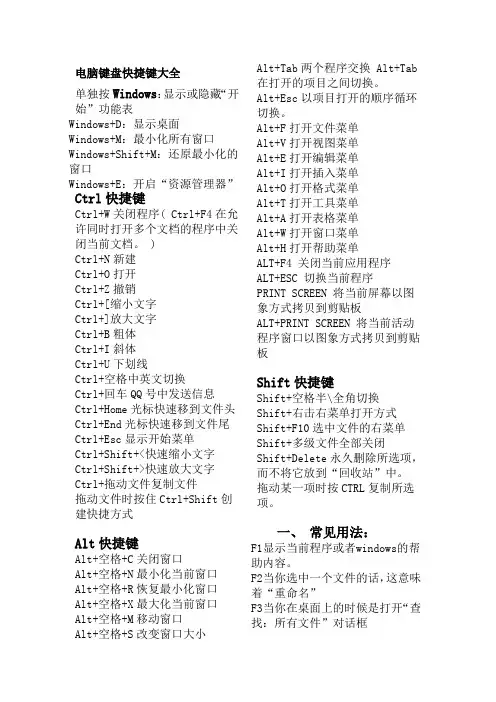
电脑键盘快捷键大全单独按Windows:显示或隐藏“开始”功能表Windows+D:显示桌面Windows+M:最小化所有窗口Windows+Shift+M:还原最小化的窗口Windows+E:开启“资源管理器”Ctrl快捷键Ctrl+W关闭程序( Ctrl+F4在允许同时打开多个文档的程序中关闭当前文档。
)Ctrl+N新建Ctrl+O打开Ctrl+Z撤销Ctrl+[缩小文字Ctrl+]放大文字Ctrl+B粗体Ctrl+I斜体Ctrl+U下划线Ctrl+空格中英文切换Ctrl+回车QQ号中发送信息Ctrl+Home光标快速移到文件头Ctrl+End光标快速移到文件尾Ctrl+Esc显示开始菜单Ctrl+Shift+<快速缩小文字Ctrl+Shift+>快速放大文字Ctrl+拖动文件复制文件拖动文件时按住Ctrl+Shift创建快捷方式Alt快捷键Alt+空格+C关闭窗口Alt+空格+N最小化当前窗口Alt+空格+R恢复最小化窗口Alt+空格+X最大化当前窗口Alt+空格+M移动窗口Alt+空格+S改变窗口大小Alt+Tab两个程序交换 Alt+Tab 在打开的项目之间切换。
Alt+Esc以项目打开的顺序循环切换。
Alt+F打开文件菜单Alt+V打开视图菜单Alt+E打开编辑菜单Alt+I打开插入菜单Alt+O打开格式菜单Alt+T打开工具菜单Alt+A打开表格菜单Alt+W打开窗口菜单Alt+H打开帮助菜单ALT+F4 关闭当前应用程序ALT+ESC 切换当前程序PRINT SCREEN 将当前屏幕以图象方式拷贝到剪贴板ALT+PRINT SCREEN 将当前活动程序窗口以图象方式拷贝到剪贴板Shift快捷键Shift+空格半\全角切换Shift+右击右菜单打开方式Shift+F10选中文件的右菜单Shift+多级文件全部关闭Shift+Delete永久删除所选项,而不将它放到“回收站”中。
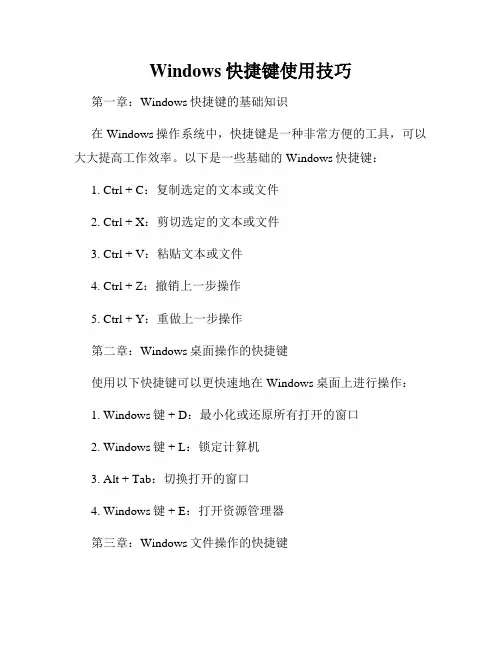
Windows快捷键使用技巧第一章:Windows快捷键的基础知识在Windows操作系统中,快捷键是一种非常方便的工具,可以大大提高工作效率。
以下是一些基础的Windows快捷键:1. Ctrl + C:复制选定的文本或文件2. Ctrl + X:剪切选定的文本或文件3. Ctrl + V:粘贴文本或文件4. Ctrl + Z:撤销上一步操作5. Ctrl + Y:重做上一步操作第二章:Windows桌面操作的快捷键使用以下快捷键可以更快速地在Windows桌面上进行操作:1. Windows键 + D:最小化或还原所有打开的窗口2. Windows键 + L:锁定计算机3. Alt + Tab:切换打开的窗口4. Windows键 + E:打开资源管理器第三章:Windows文件操作的快捷键以下是一些用于文件操作的快捷键,可以帮助您更高效地处理文件:1. F2:重命名选定的文件或文件夹2. Alt + Enter:查看文件或文件夹的属性3. Ctrl + Shift + N:在当前文件夹中创建新文件夹4. Shift + Delete:永久删除选定的文件或文件夹,绕过回收站第四章:Windows文档编辑的快捷键在编辑文档时,以下快捷键可以帮助您更快速地完成任务:1. Ctrl + B:将选定的文本加粗2. Ctrl + I:将选定的文本斜体化3. Ctrl + U:给选定的文本添加下划线4. Ctrl + S:保存当前文档第五章:Windows浏览器操作的快捷键以下是一些在浏览器中常用的快捷键,可以优化您的网页浏览体验:1. Ctrl + T:打开新标签页2. Ctrl + W:关闭当前标签页3. Ctrl + Tab:切换到下一个标签页4. Ctrl + Shift + Tab:切换到上一个标签页第六章:Windows系统操作的快捷键以下是一些用于Windows系统操作的快捷键,可以帮助您更方便地管理计算机:1. Windows键 + R:打开运行对话框2. Windows键 + Pause/Break:打开系统属性3. Ctrl + Shift + Esc:直接打开任务管理器4. Alt + F4:关闭当前窗口或程序综上所述,掌握Windows快捷键可以极大地提高工作效率。
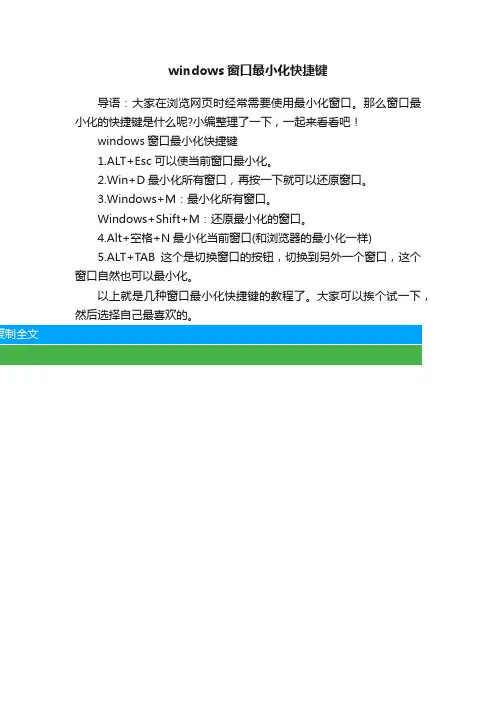
windows窗口最小化快捷键
导语:大家在浏览网页时经常需要使用最小化窗口。
那么窗口最小化的快捷键是什么呢?小编整理了一下,一起来看看吧!
windows窗口最小化快捷键
1.ALT+Esc可以使当前窗口最小化。
2.Win+D最小化所有窗口,再按一下就可以还原窗口。
3.Windows+M:最小化所有窗口。
Windows+Shift+M:还原最小化的窗口。
4.Alt+空格+N最小化当前窗口(和浏览器的最小化一样)
5.ALT+TAB这个是切换窗口的按钮,切换到另外一个窗口,这个窗口自然也可以最小化。
以上就是几种窗口最小化快捷键的教程了。
大家可以挨个试一下,然后选择自己最喜欢的。
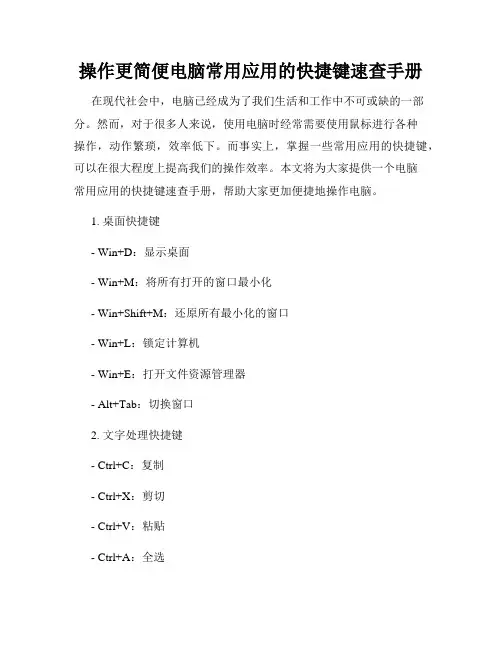
操作更简便电脑常用应用的快捷键速查手册在现代社会中,电脑已经成为了我们生活和工作中不可或缺的一部分。
然而,对于很多人来说,使用电脑时经常需要使用鼠标进行各种操作,动作繁琐,效率低下。
而事实上,掌握一些常用应用的快捷键,可以在很大程度上提高我们的操作效率。
本文将为大家提供一个电脑常用应用的快捷键速查手册,帮助大家更加便捷地操作电脑。
1. 桌面快捷键- Win+D:显示桌面- Win+M:将所有打开的窗口最小化- Win+Shift+M:还原所有最小化的窗口- Win+L:锁定计算机- Win+E:打开文件资源管理器- Alt+Tab:切换窗口2. 文字处理快捷键- Ctrl+C:复制- Ctrl+X:剪切- Ctrl+V:粘贴- Ctrl+A:全选- Ctrl+Z:撤销- Ctrl+Y:重做- Ctrl+S:保存文件- Ctrl+P:打印文件- Ctrl+F:查找- Ctrl+B:加粗- Ctrl+I:斜体- Ctrl+U:下划线- Ctrl+L:左对齐- Ctrl+E:居中对齐- Ctrl+R:右对齐- Ctrl+Shift+L:项目符号- Ctrl+Shift+N:数字编号3. 网页浏览快捷键- Ctrl+T:新建标签页- Ctrl+W:关闭当前标签页- Ctrl+Tab:切换标签页- Ctrl+Shift+Tab:切换到上一个标签页- Ctrl+F5:强制刷新网页- Ctrl+D:将当前网页加入书签- F5:刷新- F11:全屏浏览- Alt+左箭头:返回上一页- Alt+右箭头:前进到下一页4. 图片处理快捷键- Ctrl+O:打开图片- Ctrl+S:保存图片- Ctrl+C:复制图片- Ctrl+X:剪切图片- Ctrl+V:粘贴图片- Ctrl+Shift+S:另存为图片- Ctrl+R:旋转图片- Ctrl+Z:撤销- Ctrl+Y:重做- Ctrl+鼠标滚轮:缩放图片- Delete:删除选中的图片5. 视频播放快捷键- Space:播放/暂停- Enter:全屏切换- M:静音- F:全屏- P:上一帧- N:下一帧- Left Arrow:后退 5 秒- Right Arrow:快进 5 秒- Up Arrow:音量增加- Down Arrow:音量减少6. 文件管理快捷键- F2:重命名文件- Ctrl+X:剪切文件- Ctrl+C:复制文件- Ctrl+V:粘贴文件- Ctrl+Z:撤销操作- Ctrl+Y:重做操作- Delete:删除文件- Shift+Delete:永久删除文件- Ctrl+Shift+N:新建文件夹- Ctrl+Shift+Esc:打开任务管理器不同的应用程序可能有不同的快捷键,上述只是一些常用的快捷键示例。
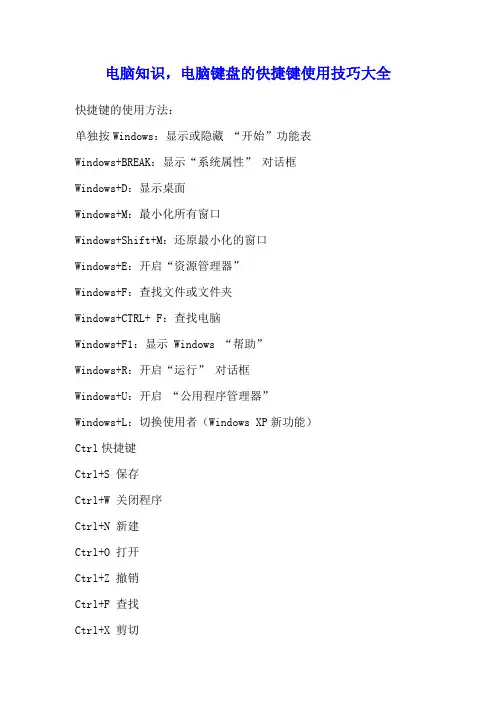
电脑知识,电脑键盘的快捷键使用技巧大全快捷键的使用方法:单独按Windows:显示或隐藏“开始”功能表Windows+BREAK:显示“系统属性” 对话框Windows+D:显示桌面Windows+M:最小化所有窗口Windows+Shift+M:还原最小化的窗口Windows+E:开启“资源管理器”Windows+F:查找文件或文件夹Windows+CTRL+ F:查找电脑Windows+F1:显示Windows “帮助”Windows+R:开启“运行” 对话框Windows+U:开启“公用程序管理器”Windows+L:切换使用者(Windows XP新功能)Ctrl快捷键Ctrl+S 保存Ctrl+W 关闭程序Ctrl+N 新建Ctrl+O 打开Ctrl+Z 撤销Ctrl+F 查找Ctrl+X 剪切Ctrl+C 复制Ctrl+V 粘贴Ctrl+A 全选Ctrl+[ 缩小文字Ctrl+] 放大文字Ctrl+B 粗体Ctrl+I 斜体Ctrl+U 下划线Ctrl+Shift 输入法切换Ctrl+空格中英文切换Ctrl+回车 QQ号中发送信息Ctrl+Home 光标快速移到文件头Ctrl+End 光标快速移到文件尾Ctrl+Esc 显示开始菜单Ctrl+Shift+< 快速缩小文字Ctrl+Shift+> 快速放大文字Ctrl+F5 在IE中强行刷新Ctrl+拖动文件复制文件Ctrl+Backspace 启动\关闭输入法拖动文件时按住Ctrl+Shift 创建快捷方式★★★★★★★★★★★★★★★★★★★★★★★★★★★★★★Alt快捷键Alt+F4 关闭当前程序Alt+空格+C 关闭窗口Alt+空格+N 最小化当前窗口Alt+空格+R 恢复最小化窗口Alt+空格+X 最大化当前窗口Alt+空格+M 移动窗口Alt+空格+S 改变窗口大小Alt+Tab 两个程序交换Alt+255 QQ号中输入无名人Alt+F 打开文件菜单Alt+V 打开视图菜单Alt+E 打开编辑菜单Alt+I 打开插入菜单Alt+O 打开格式菜单Alt+T 打开工具菜单Alt+A 打开表格菜单Alt+W 打开窗口菜单Alt+H 打开帮助菜单Alt+回车查看文件属性Alt+双击文件查看文件属性Alt+X 关闭C语言成都电脑上门维修成都电脑维修成都数据恢复★★★★★★★★★★★★★★★★★★★★★★★★★★★★★★Shift快捷键Shift+空格半\全角切换Shift+右击右菜单打开方式Shift+F10 选中文件的右菜单Shift+多级文件全部关闭Shift+Del 直接删除文件Shift+^处在中文标点符号半角在智能ABC中省曰号Shift+\ 处在中文标点符号半角在智能ABC中顿号★★★★★★★★★★★★★★★★★★★★★★★★★★★★★★★★★★★快捷键常规键盘快捷键Ctrl + C 复制。
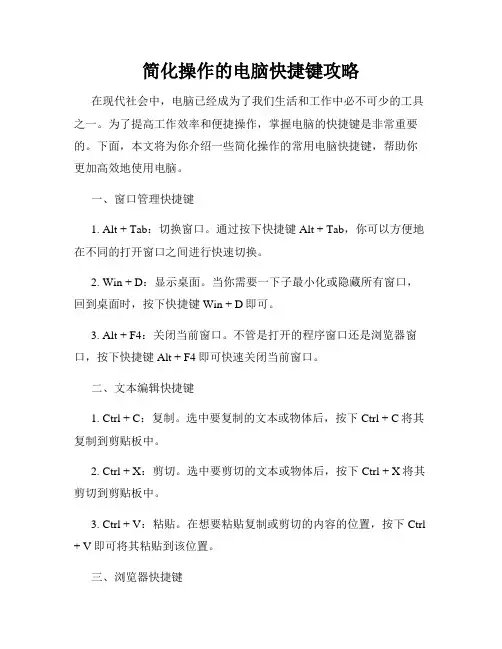
简化操作的电脑快捷键攻略在现代社会中,电脑已经成为了我们生活和工作中必不可少的工具之一。
为了提高工作效率和便捷操作,掌握电脑的快捷键是非常重要的。
下面,本文将为你介绍一些简化操作的常用电脑快捷键,帮助你更加高效地使用电脑。
一、窗口管理快捷键1. Alt + Tab:切换窗口。
通过按下快捷键Alt + Tab,你可以方便地在不同的打开窗口之间进行快速切换。
2. Win + D:显示桌面。
当你需要一下子最小化或隐藏所有窗口,回到桌面时,按下快捷键Win + D即可。
3. Alt + F4:关闭当前窗口。
不管是打开的程序窗口还是浏览器窗口,按下快捷键Alt + F4即可快速关闭当前窗口。
二、文本编辑快捷键1. Ctrl + C:复制。
选中要复制的文本或物体后,按下Ctrl + C将其复制到剪贴板中。
2. Ctrl + X:剪切。
选中要剪切的文本或物体后,按下Ctrl + X将其剪切到剪贴板中。
3. Ctrl + V:粘贴。
在想要粘贴复制或剪切的内容的位置,按下Ctrl + V即可将其粘贴到该位置。
三、浏览器快捷键1. Ctrl + T:新建标签页。
当你需要在浏览器中打开一个新的标签页时,按下快捷键Ctrl + T即可方便地实现。
2. Ctrl + W:关闭当前标签页。
当你想关闭当前浏览的标签页时,按下快捷键Ctrl + W即可快速关闭该页面。
3. Ctrl + Tab:切换标签页。
通过按下快捷键Ctrl + Tab,你可以在不同的标签页之间进行快速切换。
四、系统快捷键1. Ctrl + Alt + Delete:启动任务管理器。
当你的电脑出现卡顿或程序无响应的情况时,按下快捷键Ctrl + Alt + Delete,选择“任务管理器”即可查看和结束相关程序。
2. Win + L:锁定计算机。
当你需要离开电脑一段时间时,按下快捷键Win + L,可以快速锁定计算机,保护你的隐私和数据安全。
五、编辑软件快捷键1. Ctrl + S:保存。
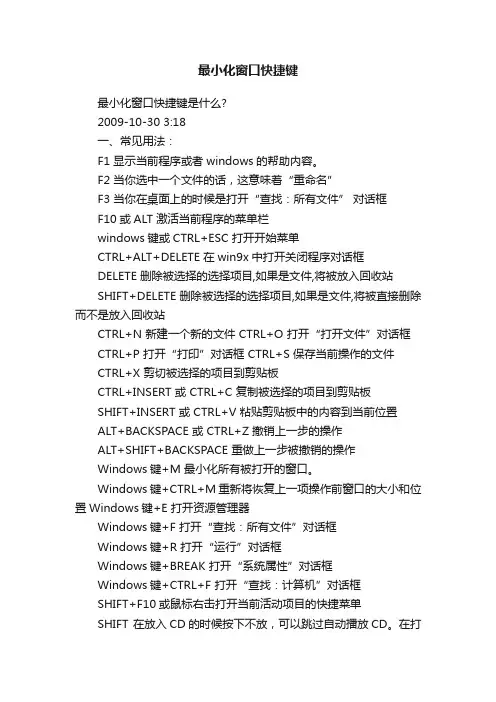
最小化窗口快捷键最小化窗口快捷键是什么?2009-10-30 3:18一、常见用法:F1 显示当前程序或者windows的帮助内容。
F2 当你选中一个文件的话,这意味着“重命名”F3 当你在桌面上的时候是打开“查找:所有文件” 对话框F10或ALT 激活当前程序的菜单栏windows键或CTRL+ESC 打开开始菜单CTRL+ALT+DELETE 在win9x中打开关闭程序对话框DELETE 删除被选择的选择项目,如果是文件,将被放入回收站SHIFT+DELETE 删除被选择的选择项目,如果是文件,将被直接删除而不是放入回收站CTRL+N 新建一个新的文件 CTRL+O 打开“打开文件”对话框CTRL+P 打开“打印”对话框 CTRL+S 保存当前操作的文件CTRL+X 剪切被选择的项目到剪贴板CTRL+INSERT 或 CTRL+C 复制被选择的项目到剪贴板SHIFT+INSERT 或 CTRL+V 粘贴剪贴板中的内容到当前位置ALT+BACKSPACE 或 CTRL+Z 撤销上一步的操作ALT+SHIFT+BACKSPACE 重做上一步被撤销的操作Windows键+M 最小化所有被打开的窗口。
Windows键+CTRL+M 重新将恢复上一项操作前窗口的大小和位置Windows键+E 打开资源管理器Windows键+F 打开“查找:所有文件”对话框Windows键+R 打开“运行”对话框Windows键+BREAK 打开“系统属性”对话框Windows键+CTRL+F 打开“查找:计算机”对话框SHIFT+F10或鼠标右击打开当前活动项目的快捷菜单SHIFT 在放入CD的时候按下不放,可以跳过自动播放CD。
在打开word的时候按下不放,可以跳过自启动的宏ALT+F4 关闭当前应用程序 ALT+SPACEBAR 打开程序最左上角的菜单ALT+TAB 切换当前程序 ALT+ESC 切换当前程序ALT+ENTER 将windows下运行的MSDOS窗口在窗口和全屏幕状态间切换PRINT SCREEN 将当前屏幕以图象方式拷贝到剪贴板ALT+PRINT SCREEN 将当前活动程序窗口以图象方式拷贝到剪贴板CTRL+F4 关闭当前应用程序中的当前文本(如word中)CTRL+F6 切换到当前应用程序中的下一个文本(加shift 可以跳到前一个窗口)在IE中:ALT+RIGHT ARROW 显示前一页(前进键)ALT+LEFT ARROW 显示后一页(后退键)CTRL+TAB 在页面上的各框架中切换(加shift反向)F5 刷新 CTRL+F5 强行刷新目的快捷键激活程序中的菜单栏 F10执行菜单上相应的命令 ALT+菜单上带下划线的字母关闭多文档界面程序中的当前窗口 CTRL+ F4关闭当前窗口或退出程序 ALT+ F4复制 CTRL+ C 剪切 CTRL+ X 删除 DELETE 显示所选对话框项目的帮助 F1显示当前窗口的系统菜单 ALT+空格键显示所选项目的快捷菜单 SHIFT+ F10显示“开始”菜单 CTRL+ ESC显示多文档界面程序的系统菜单 ALT+连字号(-)粘贴 CTR L+ V切换到上次使用的窗口或者按住 ALT然后重复按TAB,切换到另一个窗口 ALT+ TAB撤消 CTRL+ Z二、使用“Windows资源管理器”的快捷键目的快捷键如果当前选择展开了,要折叠或者选择父文件夹左箭头折叠所选的文件夹 NUM LOCK+负号(-)如果当前选择折叠了,要展开或者选择第一个子文件夹右箭头展开当前选择下的所有文件夹 NUM LOCK+*展开所选的文件夹 NUM LOCK+加号(+)在左右窗格间切换 F6三、使用 WINDOWS键可以使用Microsoft自然键盘或含有Windows徽标键的其他任何兼容键盘的以下快捷键。
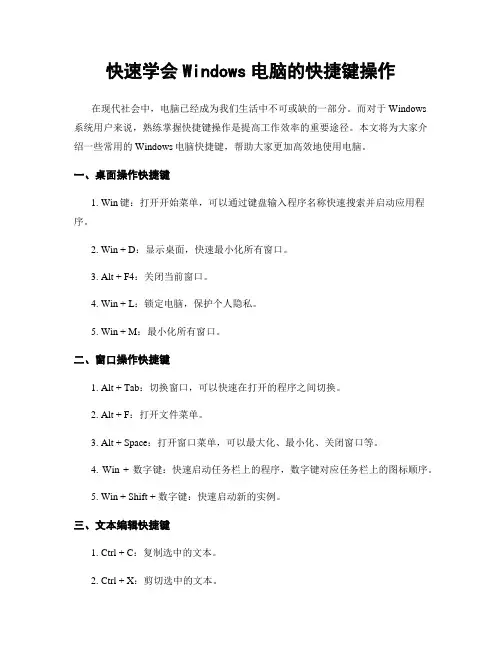
快速学会Windows电脑的快捷键操作在现代社会中,电脑已经成为我们生活中不可或缺的一部分。
而对于Windows系统用户来说,熟练掌握快捷键操作是提高工作效率的重要途径。
本文将为大家介绍一些常用的Windows电脑快捷键,帮助大家更加高效地使用电脑。
一、桌面操作快捷键1. Win键:打开开始菜单,可以通过键盘输入程序名称快速搜索并启动应用程序。
2. Win + D:显示桌面,快速最小化所有窗口。
3. Alt + F4:关闭当前窗口。
4. Win + L:锁定电脑,保护个人隐私。
5. Win + M:最小化所有窗口。
二、窗口操作快捷键1. Alt + Tab:切换窗口,可以快速在打开的程序之间切换。
2. Alt + F:打开文件菜单。
3. Alt + Space:打开窗口菜单,可以最大化、最小化、关闭窗口等。
4. Win + 数字键:快速启动任务栏上的程序,数字键对应任务栏上的图标顺序。
5. Win + Shift + 数字键:快速启动新的实例。
三、文本编辑快捷键1. Ctrl + C:复制选中的文本。
2. Ctrl + X:剪切选中的文本。
3. Ctrl + V:粘贴剪切板中的文本。
4. Ctrl + Z:撤销上一步操作。
5. Ctrl + Y:重做上一步操作。
6. Ctrl + A:全选文本。
7. Ctrl + S:保存当前文件。
四、浏览器操作快捷键1. Ctrl + T:打开新标签页。
2. Ctrl + W:关闭当前标签页。
3. Ctrl + Tab:切换到下一个标签页。
4. Ctrl + Shift + Tab:切换到上一个标签页。
5. Ctrl + R:刷新当前页面。
五、系统操作快捷键1. Ctrl + Alt + Delete:打开任务管理器,可以结束卡死的程序。
2. Ctrl + Shift + Esc:直接打开任务管理器。
3. Win + E:打开资源管理器,快速访问文件和文件夹。
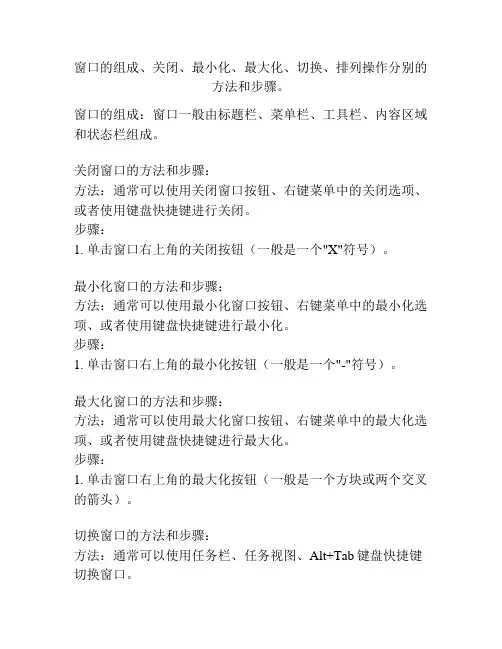
窗口的组成、关闭、最小化、最大化、切换、排列操作分别的
方法和步骤。
窗口的组成:窗口一般由标题栏、菜单栏、工具栏、内容区域和状态栏组成。
关闭窗口的方法和步骤:
方法:通常可以使用关闭窗口按钮、右键菜单中的关闭选项、或者使用键盘快捷键进行关闭。
步骤:
1. 单击窗口右上角的关闭按钮(一般是一个"X"符号)。
最小化窗口的方法和步骤:
方法:通常可以使用最小化窗口按钮、右键菜单中的最小化选项、或者使用键盘快捷键进行最小化。
步骤:
1. 单击窗口右上角的最小化按钮(一般是一个"-"符号)。
最大化窗口的方法和步骤:
方法:通常可以使用最大化窗口按钮、右键菜单中的最大化选项、或者使用键盘快捷键进行最大化。
步骤:
1. 单击窗口右上角的最大化按钮(一般是一个方块或两个交叉的箭头)。
切换窗口的方法和步骤:
方法:通常可以使用任务栏、任务视图、Alt+Tab键盘快捷键切换窗口。
步骤:
1. 使用鼠标点击任务栏中的其他窗口图标。
2. 使用任务视图(Windows系统)或者Exposé(Mac系统)
来查看和切换窗口。
3. 使用Alt+Tab键盘快捷键来循环遍历所有打开的窗口。
窗口排列操作的方法和步骤:
方法:通常可以使用窗口管理器、右键菜单中的排列选项来进行窗口排列操作。
步骤:
1. 使用鼠标右键点击任务栏中的窗口,选择排列选项(如层叠、水平平铺、垂直平铺等)。
2. 使用窗口管理器(如Windows系统的玻璃磁贴、Mac系统
的分屏)来进行窗口排列操作。
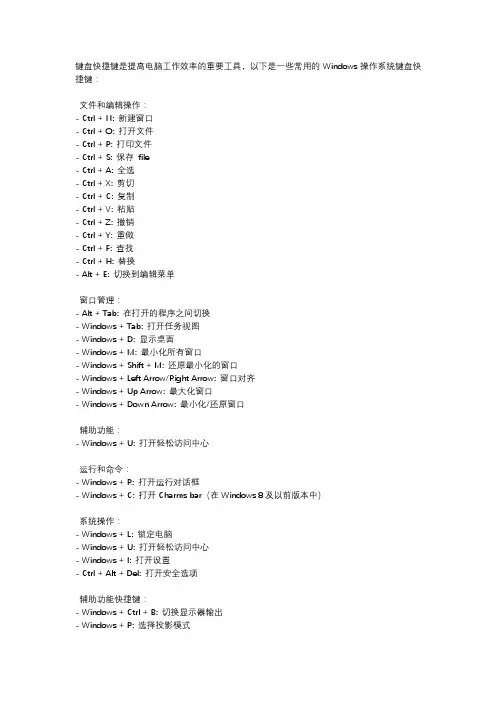
键盘快捷键是提高电脑工作效率的重要工具,以下是一些常用的Windows操作系统键盘快捷键:文件和编辑操作:- Ctrl + N: 新建窗口- Ctrl + O: 打开文件- Ctrl + P: 打印文件- Ctrl + S: 保存file- Ctrl + A: 全选- Ctrl + X: 剪切- Ctrl + C: 复制- Ctrl + V: 粘贴- Ctrl + Z: 撤销- Ctrl + Y: 重做- Ctrl + F: 查找- Ctrl + H: 替换- Alt + E: 切换到编辑菜单窗口管理:- Alt + Tab: 在打开的程序之间切换- Windows + Tab: 打开任务视图- Windows + D: 显示桌面- Windows + M: 最小化所有窗口- Windows + Shift + M: 还原最小化的窗口- Windows + Left Arrow/Right Arrow: 窗口对齐- Windows + Up Arrow: 最大化窗口- Windows + Down Arrow: 最小化/还原窗口辅助功能:- Windows + U: 打开轻松访问中心运行和命令:- Windows + R: 打开运行对话框- Windows + C: 打开Charms bar(在Windows 8及以前版本中)系统操作:- Windows + L: 锁定电脑- Windows + U: 打开轻松访问中心- Windows + I: 打开设置- Ctrl + Alt + Del: 打开安全选项辅助功能快捷键:- Windows + Ctrl + B: 切换显示器输出- Windows + P: 选择投影模式虚拟桌面(在Windows 10及以后版本中):- Windows + Ctrl + D: 添加新虚拟桌面- Windows + Ctrl + F4: 关闭当前虚拟桌面任务视图和多桌面:- Windows + Ctrl + Left/Right: 在虚拟桌面之间切换搜索:- Windows + C: 打开搜索(在Windows 8及以前版本中)- Windows + S: 打开Cortana搜索(在Windows 10中)浏览器快捷键(以Microsoft Edge为例):- Ctrl + T: 新标签页- Ctrl + W: 关闭当前标签页- Ctrl + Tab: 切换标签页- Ctrl + Shift + T: 重新打开刚刚关闭的标签页- Ctrl + D: 书签管理- F12: 开发者工具文本格式化快捷键:- Bold: Ctrl + B- Italic: Ctrl + I- Underline: Ctrl + U- Strikethrough: Ctrl + Shift + D- Subscript: Ctrl + =- Superscript: Ctrl + Shift + +撤销和重做:- Ctrl + Z: 撤销- Ctrl + Y: 重做- Ctrl + Shift + Z: 再次重做F键快捷键:- F2: 重命名- F3: 搜索文件或文件夹- F5: 刷新网页- F11: 全屏- Alt + F4: 关闭当前程序请注意,某些快捷键可能会因不同版本的Windows操作系统或不同品牌的电脑而有所不同。
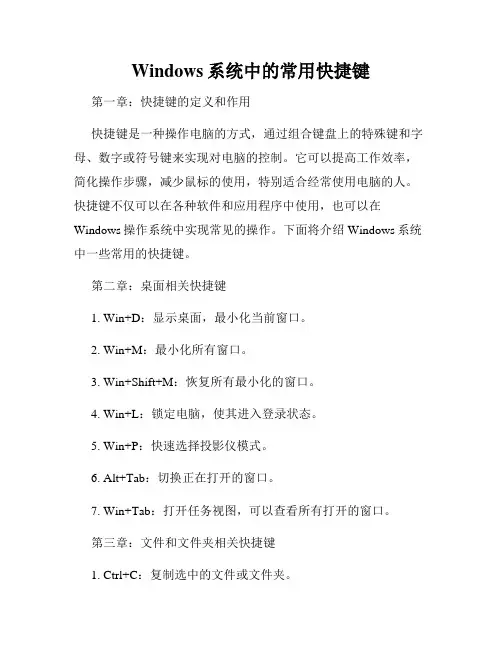
Windows系统中的常用快捷键第一章:快捷键的定义和作用快捷键是一种操作电脑的方式,通过组合键盘上的特殊键和字母、数字或符号键来实现对电脑的控制。
它可以提高工作效率,简化操作步骤,减少鼠标的使用,特别适合经常使用电脑的人。
快捷键不仅可以在各种软件和应用程序中使用,也可以在Windows操作系统中实现常见的操作。
下面将介绍Windows系统中一些常用的快捷键。
第二章:桌面相关快捷键1. Win+D:显示桌面,最小化当前窗口。
2. Win+M:最小化所有窗口。
3. Win+Shift+M:恢复所有最小化的窗口。
4. Win+L:锁定电脑,使其进入登录状态。
5. Win+P:快速选择投影仪模式。
6. Alt+Tab:切换正在打开的窗口。
7. Win+Tab:打开任务视图,可以查看所有打开的窗口。
第三章:文件和文件夹相关快捷键1. Ctrl+C:复制选中的文件或文件夹。
2. Ctrl+X:剪切选中的文件或文件夹。
3. Ctrl+V:粘贴复制或剪切的文件或文件夹。
4. Ctrl+Z:撤销上一次的操作。
5. Ctrl+A:全选当前文件夹中的所有文件和文件夹。
6. F2:重命名选中的文件或文件夹。
7. Alt+Enter:显示文件或文件夹的属性。
第四章:文本编辑相关快捷键1. Ctrl+S:保存当前文件。
2. Ctrl+C:复制选中的文本。
3. Ctrl+X:剪切选中的文本。
4. Ctrl+V:粘贴复制或剪切的文本。
5. Ctrl+Z:撤销上一次的操作。
6. Ctrl+A:全选当前文本。
7. Ctrl+F:在文本中查找指定字符或单词。
第五章:网页浏览器相关快捷键1. Ctrl+T:打开新的空白标签页。
2. Ctrl+D:将当前网页添加到收藏夹。
3. Ctrl+Shift+T:恢复最近关闭的标签页。
4. Ctrl+W:关闭当前标签页。
5. Ctrl+Tab:切换到下一个打开的标签页。
6. Ctrl+Shift+Tab:切换到上一个打开的标签页。
电脑键盘快捷键使用大全完整版电脑键盘快捷键大全:单独按Windows键:显示或隐藏“开始”功能表。
Windows+BREAK键:显示“系统属性”对话框。
Windows+D键:显示桌面。
Windows+M键:最小化所有窗口。
Windows+Shift+M键:还原最小化的窗口。
Windows+E键:开启“资源管理器”。
Windows+F键:查找文件或文件夹。
Windows+CTRL+F键:查找电脑。
Windows+F1键:显示Windows“帮助”。
Windows+R键:开启“运行”对话框。
Windows+U键:开启“公用程序管理器”。
Windows+L键:切换使用者(WindowsXP新功能)。
Ctrl快捷键:Ctrl+S键:保存。
Ctrl+W键:关闭程序。
Ctrl+N键:新建。
Ctrl+O键:打开。
Ctrl+Z键:撤销。
Ctrl+F键:查找。
Ctrl+X键:剪切。
Ctrl+C键:复制。
Ctrl+V键:粘贴。
Ctrl+A键:全选。
Ctrl+[键:缩小文字。
Ctrl+]键:放大文字。
Ctrl+B键:粗体。
Ctrl+I键:斜体。
Ctrl+U键:下划线。
Ctrl+Shift键:输入法切换。
Ctrl+空格键:中英文切换。
Ctrl+回车键:在QQ中发送信息。
Ctrl+Home键:光标快速移到文件头。
Ctrl+End键:光标快速移到文件尾。
Ctrl+Esc键:显示开始菜单。
Ctrl+Shift+<键:快速缩小文字。
Ctrl+Shift+>键:快速放大文字。
Ctrl+F5键:在IE中强行刷新。
Ctrl+拖动文件:复制文件。
Ctrl+Backspace键:启动\关闭输入法。
拖动文件时按住Ctrl+Shift键:创建快捷方式。
Alt快捷键:Alt+空格+C键:关闭窗口。
Alt+空格+N键:最小化当前窗口。
Alt+空格+R键:恢复最小化窗口。
Alt+空格+X键:最大化当前窗口。
Alt+空格+M键:移动窗口。
电脑键盘快捷键操作大全Ctrl+S 保存Ctrl+W 关闭程序Ctrl+N 新建Ctrl+O 打开Ctrl+Z 撤销Ctrl+F 查找Ctrl+X 剪切Ctrl+C 复制Ctrl+V 粘贴Ctrl+A 全选Ctrl+ 缩小文字Ctrl+ 放大文字Ctrl+B 粗体Ctrl+I 斜体Ctrl+U 下划线Ctrl+Shift 输入法切换Ctrl+空格中英文切换Ctrl+回车号中发送信息Ctrl+Home 光标快速移到文件头Ctrl+End 光标快速移到文件尾Ctrl+Esc 显示开始菜单Ctrl+Shift+< 快速缩小文字Ctrl+Shift+> 快速放大文字Ctrl+F5 在IE中强行刷新Ctrl+拖动文件复制文件Ctrl+Backspace 启动\关闭输入法拖动文件时按住Ctrl+Shift 创建快捷方式Alt+空格+C 关闭窗口Alt+空格+N 最小化当前窗口Alt+空格+R 恢复最小化窗口Alt+空格+X 最大化当前窗口Alt+空格+M 移动窗口Alt+空格+S 改变窗口大小Alt+Tab 两个程序交换Alt+255 号中输入无名人Alt+F 打开文件菜单Alt+V 打开视图菜单Alt+E 打开编辑菜单Alt+I 打开插入菜单Alt+O 打开格式菜单Alt+T 打开工具菜单Alt+A 打开表格菜单Alt+W 打开窗口菜单Alt+H 打开帮助菜单Alt+回车查看文件属性Alt+双击文件查看文件属性Alt+X 关闭C语言Shift快捷键Shift+空格半\全角切换Shift + Delete 永久删除所选项,而不将它放到“回收站”中; 拖动某一项时按 CTRL 复制所选项;拖动某一项时按 CTRL + SHIFT 创建所选项目的快捷键; WORD全套快捷键小技巧CTRL+O 打开CTRL+P 打印CTRL+A 全选CTRL+/ 对文字进行大小设置在选中目标情况下CTRL+D 字体设置在选中目标情况下CTRL+G/H 查找/替换;CTRL+N 全文删除;CTRL+M 左边距在选中目标情况下;CTRL+U 绘制下划线在选中目标情况下;CTRL+B 加粗文字在选中目标情况下;CTRL+I 倾斜文字在选中目标情况下;CTRL+Q 两边对齐无首行缩进,在选中目标情况下或将光标放置目标文字的段尾,亦可操作CTRL+J 两端对齐操作同上CTRL+E 居中操作同上CTRL+R 右对齐操作同上CTRL+K 插入超链接CTRL+T/Y 可进行首行缩进将光标移到需做此操作的段尾,或将此段选中进行操作Ctrl+A或Ctrl+小键盘上数字5:选中全文;Ctrl+B:给选中的文字加粗再按一次,取消加粗;Ctrl+C:将选中的文字复制到剪贴板中;Ctrl+D:打开“字体”对话框,快速完成字体的各种设置;Ctrl+E:使光标所在行的文本居中;Ctrl+F:打开“查找与替换”对话框,并定位在“查找”标签上;Ctrl+G:打开“查找与替换”对话框,并定位在“定位”标签上;Ctrl+H:打开“查找与替换”对话框,并定位在“替换”标签上;Ctrl+I:使选中的文字倾斜再按一次,取消倾斜;Ctrl+K:打开“插入超链接”对话框;Ctrl+Shift+L:给光标所在行的文本加上“项目符号”;Ctrl+M:同时增加首行和悬挂缩进;Ctrl+Shift+M:同时减少首行和悬挂缩进;Ctrl+N:新建一个空文档;Ctrl+O或Ctrl+F12:打开“打开”对话框;Ctrl+P或Ctrl+Shift+F12:打开“打印”对话框;Ctrl+R:使光标所在行的文本右对齐;Ctrl+S:为新文档打开“另保存为”对话框,或对当前文档进行保存;Ctrl+T:增加首行缩进;Ctrl+Shift+T:减少首行缩进;Ctrl+U:给选中的文字加上下划线再按一次,去年下划线;Ctrl+V:将剪贴板中的文本或图片粘贴到光标处;若剪贴板中有多个内容,则将最后一条内容粘贴到光标处;Ctrl+X:将选中的文字剪切到剪贴板中;Ctrl+Z:撤销刚才进行的操作可以多次使用;Ctrl+0:将选中的文本每段前增加12磅的间距;Ctrl+1:若选中的文本行距不是“单倍行距”,则将其快速设置为“单倍行距”;Ctrl+2:将选中的文本行距设置为“两倍行距”;Ctrl+5:将选中的文本行距设置为“倍行距”;Ctrl+F2:快速执行“打印预览”功能;Ctrl+F4:关闭当前文档;Ctrl+F5:使窗口还原到最大化之前的状态;Ctrl+Shift+F5:打开“书签”对话框;Ctrl+Shift+F8:激活列选择功能,即通常所说的选择竖块文本再按一次或按ESC键,取消该功能;Ctrl+F9:在光标处插入一域记号“{}”注意:直接输入的一对大括号不能作为域记号; Ctrl+F5:使窗口还原到最大化之前的状态再按一次,就会使窗口再次最大化;Ctrl+Deltet:删除光标后面的一个英文单词或一个中文词语可反复使用;Ctrl+退格键:删除光标前面的一个英文单词或一个中文词语可反复使用;Ctrl+Enter:将光标后面的内容快速移到下一页;Ctrl+End:快速将光标移到文末;Ctrl+Home或Ctrl+Page Up:快速将光标移到文首;Ctrl+Insert+Insert即按两下Insert键:快速打开或更改“任务窗格”到“剪贴板”状态;Ctrl+~:打开中文输入法的“在线造词”功能;Ctrl++:快速切换到下标输入状态再按一次恢复到正常状态;Ctrl+Shift++:快速切换到上标输入状态再按一次恢复到正常状态;Ctrl+→:按英文单词或中文词语的间隔向后移动光标;Ctrl+←:按英文单词或中文词语的间隔向前移动光标;Ctrl+J:文本两端对齐Ctrl+L:文本左对齐Ctrl+Q:段落重置Ctrl+W:关闭当前文档Ctrl+Y:重复上一操作部分操作不适用-winkey+d :这是高手最常用的第一快捷组合键;这个快捷键组合可以将桌面上的所有窗口瞬间最小化,无论是聊天的窗口还是游戏的窗口……只要再次按下这个组合键,刚才的所有窗口都回来了,而且激活的也正是你最小化之前在使用的窗口-这个就是winkeywinkey+f :不用再去移动鼠标点“开始→搜索→文件和文件夹”了,在任何状态下,只要一按winkey+f 就会弹出搜索窗口;winkey+r :在我们的文章中,你经常会看到这样的操作提示:“点击‘开始→运行’,打开‘运行’对话框……”;其实,还有一个更简单的办法,就是按winkey + ralt + tab :如果打开的窗口太多,这个组合键就非常有用了,它可以在一个窗口中显示当前打开的所有窗口的名称和图标●,选中自己希望要打开的窗口,松开这个组合键就可以了;而alt+tab+shift键则可以反向显示当前打开的窗口;winkey+e :当你需要打开资源管理器找文件的时候,这个快捷键会让你感觉非常“爽”再也不用腾出一只手去摸鼠标了小提示:winkey指的是键盘上刻有windows徽标的键●;winkey主要出现在104键和107键的键盘中;104键盘又称win95键盘,这种键盘在原来101键盘的左右两边、ctrl和alt键之间增加了两个windwos键和一个属性关联键;107键盘又称为win98键盘,比104键多了睡眠、唤醒、开机等电源管理键,这3个键大部分位于键盘的右上方;再补充点.....F1 显示当前程序或者windows的帮助内容;F2 当你选中一个文件的话,这意味着“重命名”F3 当你在桌面上的时候是打开“查找:所有文件” 对话框F10或ALT 激活当前程序的菜单栏windows键或CTRL+ESC 打开开始菜单CTRL+ALT+DELETE 在win9x中打开关闭程序对话框DELETE 删除被选择的选择项目,如果是文件,将被放入回收站SHIFT+DELETE 删除被选择的选择项目,如果是文件,将被直接删除而不是放入回收站CTRL+N 新建一个新的文件CTRL+O 打开“打开文件”对话框CTRL+P 打开“打印”对话框CTRL+S 保存当前操作的文件CTRL+X 剪切被选择的项目到剪贴板CTRL+INSERT 或 CTRL+C 复制被选择的项目到剪贴板SHIFT+INSERT 或 CTRL+V 粘贴剪贴板中的内容到当前位置ALT+BACKSPACE 或 CTRL+Z 撤销上一步的操作ALT+SHIFT+BACKSPACE 重做上一步被撤销的操作Windows键+D:最小化或恢复windows窗口Windows键+U:打开“辅助工具管理器”Windows键+CTRL+M 重新将恢复上一项操作前窗口的大小和位置Windows键+E 打开资源管理器Windows键+F 打开“查找:所有文件”对话框Windows键+R 打开“运行”对话框Windows键+BREAK 打开“系统属性”对话框Windows键+CTRL+F 打开“查找:计算机”对话框SHIFT+F10或鼠标右击打开当前活动项目的快捷菜单SHIFT 在放入CD的时候按下不放,可以跳过自动播放CD;在打开wo rd的时候按下不放,可以跳过自启动的宏ALT+F4 关闭当前应用程序ALT+SPACEBAR 打开程序最左上角的菜单ALT+TAB 切换当前程序ALT+ESC 切换当前程序ALT+ENTER 将windows下运行的MSDOS窗口在窗口和全屏幕状态间切换PRINT SCREEN 将当前屏幕以图象方式拷贝到剪贴板ALT+PRINT SCREEN 将当前活动程序窗口以图象方式拷贝到剪贴板CTRL+F4 关闭当前应用程序中的当前文本如word中CTRL+F6 切换到当前应用程序中的下一个文本加shift 可以跳到前一个窗口在IE中:ALT+RIGHT ARROW 显示前一页前进键ALT+LEFT ARROW 显示后一页后退键CTRL+TAB 在页面上的各框架中切换加shift反向F5 刷新CTRL+F5 强行刷新键盘上每个键作用史上最全的F1帮助F2改名F3搜索F4地址F5刷新F6切换F10菜单CTRL+A全选CTRL+C复制CTRL+X剪切CTRL+V粘贴CTRL+Z撤消CTRL+O打开SHIFT+DELETE永久删除DELETE删除ALT+ENTER属性ALT+F4关闭CTRL+F4关闭ALT+TAB切换ALT+ESC切换ALT+空格键窗口菜单CTRL+ESC开始菜单拖动某一项时按CTRL复制所选项目拖动某一项时按CTRL+SHIFT创建快捷方式将光盘插入到CD-ROM驱动器时按SHIFT键阻止光盘自动播放Ctrl+1,2,3... 切换到从左边数起第1,2,3...个标签Ctrl+A 全部选中当前页面内容Ctrl+C 复制当前选中内容Ctrl+D 打开“添加收藏”面版把当前页面添加到收藏夹中Ctrl+E 打开或关闭“搜索”侧边栏各种搜索引擎可选Ctrl+F 打开“查找”面版Ctrl+G 打开或关闭“简易收集”面板Ctrl+H 打开“历史”侧边栏Ctrl+I 打开“收藏夹”侧边栏/另:将所有垂直平铺或水平平铺或层叠的窗口恢复Ctrl+K 关闭除当前和锁定标签外的所有标签Ctrl+L 打开“打开”面版可以在当前页面打开Iternet地址或其他文件... Ctrl+N 新建一个空白窗口可更改,Maxthon选项→标签→新建Ctrl+O 打开“打开”面版可以在当前页面打开Iternet地址或其他文件... Ctrl+P 打开“打印”面板可以打印网页,图片什么的...Ctrl+Q 打开“添加到过滤列表”面板将当前页面地址发送到过滤列表Ctrl+R 刷新当前页面Ctrl+S 打开“保存网页”面板可以将当前页面所有内容保存下来Ctrl+T 垂直平铺所有窗口Ctrl+V 粘贴当前剪贴板内的内容Ctrl+W 关闭当前标签窗口Ctrl+X 剪切当前选中内容一般只用于文本操作Ctrl+Y 重做刚才动作一般只用于文本操作Ctrl+Z 撤消刚才动作一般只用于文本操作Ctrl+F4 关闭当前标签窗口Ctrl+F5 刷新当前页面Ctrl+F6 按页面打开的先后时间顺序向前切换标签窗口Ctrl+F11 隐藏或显示菜单栏Ctrl+Tab 以小菜单方式向下切换标签窗口Ctrl+Enter 域名自动完成url=,Maxthon选项→地址栏→常规/另:当输入焦点在搜索栏中时,为高亮关键字Ctrl+拖曳保存该链接的地址或已选中的文本或指定的图片到一个文件夹中保存目录可更改,Maxthon选项→保存Ctrl+小键盘'+' 当前页面放大20%Ctrl+小键盘'-' 当前页面缩小20%Ctrl+小键盘'' 恢复当前页面的缩放为原始大小Ctrl+Alt+S 自动保存当前页面所有内容到指定文件夹保存路径可更改,Maxthon选项→保存Ctrl+Shift+小键盘'+' 所有页面放大20%Ctrl+Shift+小键盘'-' 所有页面缩小20%Ctrl+Shift+F 输入焦点移到搜索栏Ctrl+Shift+G 关闭“简易收集”面板Ctrl+Shift+H 打开并激活到你设置的主页Ctrl+Shift+N 在新窗口中打开剪贴板中的地址,如果剪贴板中为文字,则调用搜索引擎搜索该文字搜索引擎可选择,Maxthon选项→搜索Ctrl+Shift+S 打开“保存网页”面板可以将当前页面所有内容保存下来,等同于Ctrl+S Ctrl+Shift+W 关闭除锁定标签外的全部标签窗口Ctrl+Shift+F6 按页面打开的先后时间顺序向后切换标签窗口Ctrl+Shift+Tab 以小菜单方式向上切换标签窗口Ctrl+Shift+Enter 域名自动完成Alt+1 保存当前表单Alt+2 保存为通用表单Alt+A 展开收藏夹列表资源管理器END显示当前窗口的底端HOME显示当前窗口的顶端NUMLOCK+数字键盘的减号-折叠所选的文件夹NUMLOCK+数字键盘的加号+显示所选文件夹的内容NUMLOCK+数字键盘的星号显示所选文件夹的所有子文件夹向左键当前所选项处于展开状态时折叠该项,或选定其父文件夹向右键当前所选项处于折叠状态时展开该项,或选定第一个子文件夹自然键盘窗口显示或隐藏“开始”菜单窗口+F1帮助窗口+D显示桌面窗口+R打开“运行”窗口+E打开“我的电脑”窗口+F搜索文件或文件夹窗口+U打开“工具管理器”窗口+BREAK显示“系统属性”窗口+TAB在打开的项目之间切换辅助功能按右边的SHIFT键八秒钟切换筛选键的开和关按SHIFT五次切换粘滞键的开和关按NUMLOCK五秒钟切换切换键的开和关左边的ALT+左边的SHIFT+NUMLOCK切换鼠标键的开和关左边的ALT+左边的SHIFT+PRINTSCREEN切换高对比度的开和关运行按“开始”-“运行”,或按WIN键+R,在『运行』窗口中输入:按英文字符顺序排列%temp%---------打开临时文件夹.--------------C:\DocumentsandSettings\用户名所在文件夹..-------------C:\DocumentsandSettings...------------我的电脑\--------------C盘辅助功能选项Accwiz---------辅助功能向导cmd------------CMD命令提示符command--------CMD命令提示符磁盘检查证书管理实用程序calc-----------启动计算器charmap--------启动字符映射表cintsetp-------仓颉拼音输入法cliconfg-------SQLSERVER客户端网络实用程序clipbrd--------剪贴板查看器control--------打开控制面板conf-----------启动netmeeting计算机管理cleanmgr-------垃圾整理dcomcnfg-------打开系统组件服务ddeshare-------打开DDE共享设置dxdiag---------检查DirectX信息drwtsn32-------系统医生设备管理器显示属性磁盘碎片整理程序磁盘管理实用程序dvdplay--------DVD播放器eventvwr-------一个事情查看器eudcedit-------造字程序explorer-------打开资源管理器共享文件夹管理器防火墙组策略添加硬件iexpress-------木马捆绑工具,系统自带选项区域和语言选项输入法选项无线链接游戏控制器本机用户和组logoff---------注销命令鼠标显示内存使用情况migwiz---------文件转移向导邮件mplayer2-------简易widnowsmediaplayer mspaint--------画图板系统配置实用程序mstsc----------远程桌面连接magnify--------放大镜实用程序mmc------------打开控制台声音和音频设备mobsync--------同步命令网络连接nslookup-------IP地址侦测器netstartX----开始X服务netstopX-----停止X服务netstat-an----命令检查接口无线网络安装向导notepad--------打开记事本nslookup-------IP地址侦探器narrator-------屏幕“讲述人” ntbackup-------系统备份和还原移动存储管理器移动存储管理员操作请求用户账户客户服务osk------------打开屏幕键盘odbcad32-------ODBC数据源管理器数据源管理器oobe/msoobe/a-检查XP是否激活packager-------对象包装程序计算机性能监测程序电源选项progman--------程序管理器regedit--------注册表组策略结果集regedt32-------注册表编辑器regsvr32/----调用、卸载DLL文件运行详细请在cmd中输入regsvr32/ 语音本地服务设置syncapp--------创建一个公文包sysedit--------系统配置编辑器sigverif-------文件签名验证程序sndrec32-------录音机sndvol32-------音量控制程序shrpubw--------共享文件夹设置工具本地安全策略系统syskey---------系统加密一旦加密就不能解开,保护windowsxp系统的双重密码本地服务设置系统文件检查器sfc/scannow---windows文件保护shutdown-------关机命令详细请在cmd中输入shutdown/taskmgr--------任务管理器电话和调制解调器选项telnet---------远程连接程序日期和时间tourstart------xp简介安装完成后出现的漫游xp程序tsshutdn-------60秒倒计时关机命令utilman--------辅助工具管理器winver---------检查Windows版本winmsd---------系统信息wiaacmgr-------扫描仪和照相机向导winchat--------XP自带局域网聊天打开windows管理体系结构WMIwordpad--------写字板自动更新wupdmgr--------windows更新程序write----------写字板wscript--------windows脚本宿主设置安全中心C:/windows/fonts字体。
电脑键盘快捷键操作Alt+F4 关闭当前程序Alt+空格+C 关闭窗口Alt+空格+N 最小化当前窗口Alt+空格+R 恢复最小化窗口Alt+空格+X 最大化当前窗口Alt+空格+M 移动窗口Alt+空格+S 改变窗口大小Alt+Tab 两个程序交换Alt+255 QQ号中输入无名人Alt+F 打开文件菜单Alt+V 打开视图菜单Alt+E 打开编辑菜单Alt+I 打开插入菜单Alt+O 打开格式菜单Alt+T 打开工具菜单Alt+A 打开表格菜单Alt+W 打开窗口菜单Alt+H 打开帮助菜单Alt+回车查看文件属性Alt+双击文件查看文件属性Alt+X 关闭C语言常用快捷键快捷键作用Ctrl+Shift+Spacebar创建不间断空格Ctrl+ -(连字符)创建不间断连字符Ctrl+B使字符变为粗体Ctrl+I使字符变为斜体Ctrl+U为字符添加下划线Ctrl+Shift+缩小字号Ctrl+Shift+>增大字号Ctrl+Q删除段落格式Ctrl+Spacebar删除字符格式Ctrl+C复制所选文本或对象Ctrl+X剪切所选文本或对象Ctrl+V粘贴文本或对象Ctrl+Z撤消上一操作Ctrl+Y重复上一操作快捷键大全1.用于设置字符格式和段落格式的快捷键快捷键作用Ctrl+Shift+F改变字体Ctrl+Shift+P改变字号Ctrl+Shift+>增大字号Ctrl+Shift+<减小字号Ctrl+]逐磅增大字号Ctrl+[逐磅减小字号Ctrl+D改变字符格式("格式"菜单中的"字体"命令)Shift+F3切换字母大小写Ctrl+Shift+A将所选字母设为大写Ctrl+B应用加粗格式Ctrl+U应用下划线格式Ctrl+Shift+W只给字、词加下划线,不给空格加下划线Ctrl+Shift+H应用隐藏文字格式Ctrl+I应用倾斜格式Ctrl+Shift+K将字母变为小型大写字母Ctrl+=(等号)应用下标格式(自动间距)Ctrl+Shift++(加号)应用上标格式(自动间距)Ctrl+Shift+Z取消人工设置的字符格式Ctrl+Shift+Q将所选部分设为Symbol字体Ctrl+Shift+*(星号)显示非打印字符Shift+F1(单击)需查看文字格式了解其格式的文字Ctrl+Shift+C复制格式Ctrl+Shift+V粘贴格式Ctrl+1单倍行距Ctrl+2双倍行距Ctrl+5 1.5 倍行距Ctrl+0在段前添加一行间距Ctrl+E段落居中Ctrl+J两端对齐Ctrl+L左对齐Ctrl+R右对齐Ctrl+Shift+D分散对齐Ctrl+M左侧段落缩进Ctrl+Shift+M取消左侧段落缩进Ctrl+T创建悬挂缩进Ctrl+Shift+T减小悬挂缩进量Ctrl+Q取消段落格式Ctrl+Shift+S应用样式Alt+Ctrl+K启动"自动套用格式"Ctrl+Shift+N应用"正文"样式Alt+Ctrl+1应用"标题1"样式Alt+Ctrl+2应用"标题2"样式Alt+Ctrl+3应用"标题3"样式Ctrl+Shift+L应用"列表"样式2.用于编辑和移动文字及图形的快捷键◆删除文字和图形快捷键作用Backspace删除左侧的一个字符Ctrl+Backspace删除左侧的一个单词Delete删除右侧的一个字符Ctrl+Delete删除右侧的一个单词Ctrl+X将所选文字剪切到"剪贴板" Ctrl+Z撤消上一步操作Ctrl+F3剪切至"图文场"◆复制和移动文字及图形快捷键作用Ctrl+C复制文字或图形F2(然后移动插入移动选取的文字或图形点并按Enter键)Alt+F3创建"自动图文集"词条Ctrl+V粘贴"剪贴板"的内容Ctrl+Shift+F3粘贴"图文场"的内容Alt+Shift+R复制文档中上一节所使用的页眉或页脚◆插入特殊字符快捷键插入Ctrl+F9域Shift+Enter换行符Ctrl+Enter分页符Ctrl+Shift+Enter列分隔符Ctrl+ -可选连字符Ctrl+Shift+ -不间断连字符Ctrl+Shift+空格不间断空格Alt+Ctrl+C版权符号Alt+Ctrl+R注册商标符号Alt+Ctrl+T商标符号Alt+Ctrl+.(句点)省略号◆选定文字和图形选定文本的方法是:按住Shift 键并按能够移动插入点的键。
笔记本怎么快速最小化任意软件窗口笔记本怎么快速最小化任意软件窗口现在笔记本的使用现在越来越常见,那么大家知道笔记怎么快速最小化任意软件窗口呢?今天店铺IT店铺带大家来学习一下笔记本怎么快速最小化任意软件窗口。
笔记本快速最小化任意软件窗口:win+D键大家都知道电脑自带了许多的快捷方式按键,那么最小化任意软件窗口的快捷按键是哪个呢?那就是win+D键,也就是微软图标的那个键+D键。
学会这个技能后我们就不怕上班被老板看到我们小秘密了。
嘻嘻嘻,欢迎大家继续关注店铺IT店铺的其他电脑教程。
小白变大神不是梦。
店铺IT店铺整理的快捷键大全Alt+ESC 切换到上一个操作的窗口Alt+F4关闭当前窗口Print Screen截取当前全屏幕到剪切板Alt+Print Screen截取当前窗口屏幕截图到剪切板Alt+Shift在输入法之间切换Alt+Tab切换当前打开的窗口Alt+Shift+Tab反向切换当前打开的窗口Alt+up打开当前文件夹上一层文件夹Backspace返回上一页Alt+Shift在输入法之间切换Alt+Tab切换当前打开的窗口Alt+Shift+Tab反向切换当前打开的窗口Alt+up打开当前文件夹上一层文件夹Backspace返回上一页Ctrl+A全选Ctrl+Alt+Tab不关闭菜单,循环切换打开的窗口Ctrl+BIE7 中整理收藏夹Ctrl+C复制Ctrl+DIE7 中将当前页加入收藏夹Ctrl+E激活搜索栏,资源管理器和IE7中有效Ctrl+Esc打开开始菜单Ctrl+FIE7 中打开搜索当前页面菜单Ctrl+HIE7 中打开历史记录Ctrl+IIE7 中打开收藏夹Ctrl+JIE7 中打开 RSS FeedCtrl+NIE7 中打开与当前窗口相同的.另一个新窗口Ctrl+PIE7 中打印Ctrl+QIE7 中打开快速导航选项卡Ctrl+RIE7 中刷新当前选项卡Ctrl+Shift+Esc打开任务管理器Ctrl+Space切换中英输入法Ctrl+TIE7 中打开新选项卡Ctrl+V粘贴Ctrl+W关闭当前窗口,IE7 中关闭当前选项卡(tab) Ctrl+X剪切Ctrl+Y重复上一次操作Ctrl+Z撤销上一次操作Ctrl+数字IE7 中切换至与数字相对应的第 N 个选项卡Esc取消当前的任务或者搜索F1帮助F2重命名文件和文件夹F3打开搜索菜单F4打开地址栏F5刷新当前窗口,IE7 中有效F10打开菜单栏F11全屏显示,恢复窗口显示Windows 功能键+D显示桌面,隐藏窗口Windows 功能键+E打开资源管理器窗口Windows 功能键+F搜索文件或者文件夹Windows 功能键+G在边栏中的内容进行切换Windows 功能键+L锁定屏幕或者切换用户Windows 功能键+M最小化所有的窗口Windows 功能键+Pause/Break 显示系统属性Windows 功能键+R打开运行窗口Windows 功能键+Shift+M在桌面上恢复所有最小化的窗口Windows 功能键+Space把边栏带显示到最前Windows 功能键+T在任务栏的程序间进行切换Windows 功能键+T abWindows 三维窗口切换Windows 功能键+U 打开快速访问中心。
最小化当前程序快捷键在现代科技发达的世界中,计算机已经成为了人们生活和工作中不可或缺的一部分。
然而,对于计算机程序的使用,仍然存在一些问题和挑战。
有时候我们需要频繁地切换不同的程序,在处理多个任务时可能会感到繁琐和不便。
为了提高工作效率,让程序的操作更加便捷,许多操作系统和软件都提供了快捷键的功能。
在本文中,我们将讨论如何最小化当前程序快捷键,以便更加高效地完成工作。
首先,我们需要明确什么是快捷键。
快捷键是指通过按下键盘上的特定按键或者按键组合,可以直接执行某个功能或操作的一种方法。
与传统的鼠标操作相比,使用快捷键可以减少鼠标移动和点击的次数,从而提高操作的速度和准确性。
要最小化当前程序的快捷键,我们可以考虑以下几个方面:1. 统一快捷键:不同的程序可能有不同的快捷键设置,这给用户在切换程序时带来了困扰。
为了解决这个问题,我们可以在操作系统层面上进行统一设置,将常用的功能和操作分配到相同的快捷键上。
例如,“Ctrl+C”可以用于复制选中的内容,“Ctrl+V”可以用于粘贴被复制的内容。
通过这种方式,用户可以更加方便地切换不同的程序,而不必担心快捷键的差异性。
2. 可配置的快捷键:除了统一设置外,我们还可以提供一个可配置的界面,让用户自由选择自己喜欢和习惯的快捷键。
不同的人有不同的使用习惯和喜好,他们可以根据自己的需求和偏好来自定义快捷键。
这样一来,用户可以根据自己的需要来进行设置,从而提高操作的效率和舒适度。
3. 上下文敏感的快捷键:有时候,我们需要根据不同的程序和操作来执行不同的功能。
为了解决这个问题,可以考虑使用上下文敏感的快捷键。
也就是说,在不同的程序或操作下,同一个按键或按键组合可以执行不同的功能。
这种方法可以降低用户的认知负担,减少记忆不同程序的不同快捷键的困扰。
4. 快捷键的可视化提示:为了帮助用户更好地使用快捷键,我们可以在界面上提供相应的可视化提示。
当用户将鼠标悬停在某个功能或操作上时,可以显示对应的快捷键。
电脑最小化键盘怎么按
在以前使用快捷键的话,这个最小化当前应用的页面都是使用其他的方法,而且不一定对其他的应用有效哦.下面是学习小编给大家整理的有关介绍键盘快捷键快速最小化当前页面的技巧,希望对大家有帮助!
键盘快捷键快速最小化当前页面的技巧
从某些方式来说,
使用键盘上面的几个组合键也可以起到最小化当前页面的作用,
当然,好东西都是要留在最后的嘛。
所以先看看这个用途不广的方法吧,
就是按下键盘上面的Alt键+Space(空格键),
这个可以调出所谓的菜单选项,
然后按下N键就可以最小化了,这个其实是有很不方便的地方的。
这个的不统一的地方就在于按下了Alt键+Space(空格)键后的情况,
在按完组合键以后还要进行选择按下N键才可以最小化,
这个东西,从简捷的方式的角度来看就太麻烦了;
后面我偶然就发现了这个一步到位的方法,
而且可以最小化最大化都可以通过这两个键来进行操作。
先看最小化,
就是按下开始键后,再按下向下的键,
然后就可以看看最小化的效果了,效果很不错。
看看吧,通过按下开始键后,再按下向下的键,
一系列的组合,有几个效果,
如果原来是全屏的界面,可以看到有两个效果,
一个中等的大小(是原来自己调整的大小)的界面,一个最小化的。
最小化的话,就是再按一下这个组合键而已,
至于所谓的最大化,
所谓的最大化,就是按住开始键后,
再按住向上的方向箭头的键,注意,
开始键不要松开,
方向键可以自己进行松开按下来调整窗口大小
注意事项
键盘上面按住开始键不要松开,方向键可以自己进行松开按下来调整窗口大小
看了“电脑最小化键盘怎么按”的人又看了
1.最常用的电脑键盘快捷键大全
2.电脑高手最常用的五个按键
3.教你记住键盘上的快捷键
4.计算机键盘win键有什么作用
5.电脑键盘应用小知识。